Okienko folderów programu Outlook po lewej stronie okna wyświetla wszystkie foldery w rozszerzonym widoku. Użytkownicy mogą również zminimalizować to okienko, aby nie wyświetlało folderów.
Gdy użytkownicy ponownie rozwijają to okienko folderów ze zminimalizowanego widoku, nie pozostaje ono rozwinięte, gdy użytkownicy klikną poza nim. Dlatego niektórzy użytkownicy mogą się zastanawiać, w jaki sposób mogą uzyskać rozszerzony widok okienka folderów po zminimalizowaniu go.
Jak zachować rozwinięte okienko folderów Outlooka?
1. Dostosuj ustawienie panelu folderów
- Możesz przywrócić domyślne rozwinięte okienko folderów, dostosowując rozszerzenie Okienko folderów oprawa. Aby to zrobić, wybierz kartę Widok.
- wciśnij Okienko folderów przycisk pokazany bezpośrednio poniżej.
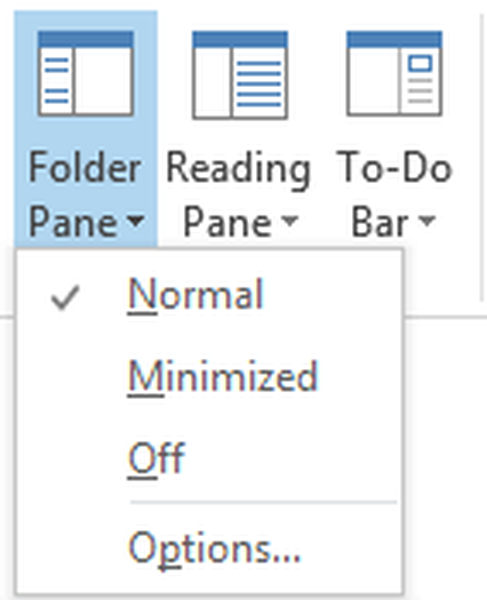
- Następnie wybierz plik Normalna opcja.
2. Kliknij przycisk przypięcia
Alternatywnie, użytkownicy mogą kliknąć przycisk pinezki w prawym górnym rogu okienka folderów. Rozwiń zminimalizowane okienko folderów, klikając przycisk strzałki (>) u góry.
Następnie kliknij przycisk pinezki na migawce bezpośrednio poniżej. Od tego czasu okienko folderów pozostanie rozwinięte po kliknięciu.
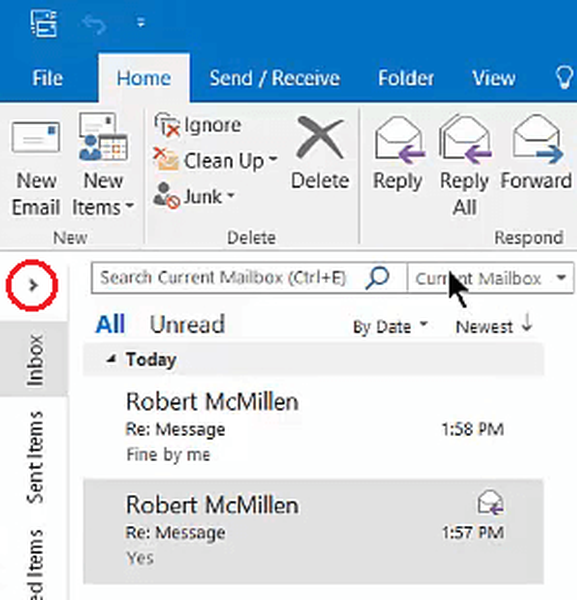
3. Skonfiguruj makro VBA, które automatycznie rozwija foldery podczas uruchamiania programu Outlook
- Aby upewnić się, że wszystkie foldery w okienku folderów są w pełni rozwinięte po uruchomieniu programu Outlook, skonfiguruj makro VBA, które otwiera wszystkie zwinięte foldery podczas uruchamiania aplikacji. Otwórz okno Visual Basic for Applications programu Outlook z rozszerzeniem Alt + F11 Klawisz skrótu.
- Kliknij Projekt 1 po lewej stronie okna.
- Rozszerzać Obiekty programu Microsoft Outlook i kliknij dwukrotnie ThisOutlookSession aby otworzyć okno kodu.
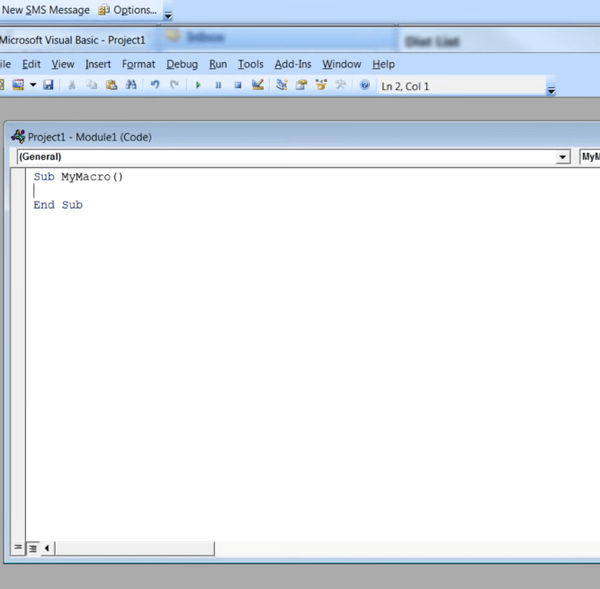
- Wybierz i skopiuj ten kod VBA z rozszerzeniem Ctrl + C Klawisz skrótu:
Private Sub Application_Startup ()
Rozwiń wszystkie foldery
End SubPrivate Sub ExpandAllFolders ()
Przy błędzie Wznów Dalej
Dim Ns As Outlook.NameSpace
Przyciemnij foldery jako Outlook.Folders
Dim CurrF As Outlook.MAPIFolder
Dim F As Outlook.MAPIFolder
Dim ExpandDefaultStoreOnly As BooleanExpandDefaultStoreOnly = FalseSet Ns = Application.GetNamespace („Mapi”)
Ustaw CurrF = Application.ActiveExplorer.CurrentFolderIf ExpandDefaultStoreOnly = True Then
Ustaw F = Ns.GetDefaultFolder (olFolderInbox)
Ustaw F = F.Parent
Ustaw foldery = F.Folders
LoopFolders Folders, prawdaJeszcze
LoopFolders Ns.Folders, prawda
Zakończ, jeśliDoEvents
Ustaw Application.ActiveExplorer.CurrentFolder = CurrF
Napis końcowyPrivate Sub LoopFolders (Folders As Outlook.Folders, _
ByVal bRecursive As Boolean _
)
Dim F As Outlook.MAPIFolderDla każdego F w folderach
Ustaw Application.ActiveExplorer.CurrentFolder = F
DoEventsJeśli bRecursive Then
Jeśli F.Folders.Count Then
LoopFolders F.Folders, bRecursive
Zakończ, jeśli
Zakończ, jeśli
Kolejny
Napis końcowy - Wklej to makro do okna kodu za pomocą skrótu Ctrl + V..
- Kliknij Plik i zapisz makro. Następnie makro automatycznie otworzy zwinięte foldery w okienku folderów po uruchomieniu programu Outlook.
W ten sposób możesz rozwinąć okienko folderów w Outlooku. Makro VBA zapewni również pełne rozwinięcie folderów okienka folderów po uruchomieniu programu Outlook.
Jeśli masz inne pytania lub sugestie, sięgnij do sekcji komentarzy poniżej.
Powiązane artykuły do sprawdzenia:
- Jak pobierać obrazy w programie Microsoft Outlook
- Jak zapobiec przekazywaniu wiadomości e-mail w programie Outlook
- Jak przekonwertować pocztę Outlooka do Thunderbirda lub Yahoo
- Przewodniki dotyczące programu Outlook
 Friendoffriends
Friendoffriends



